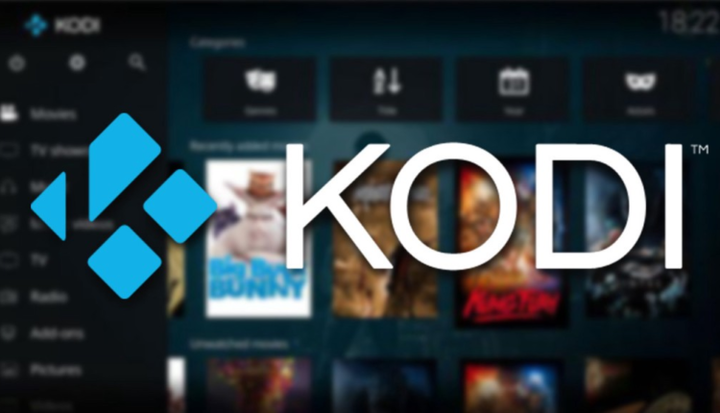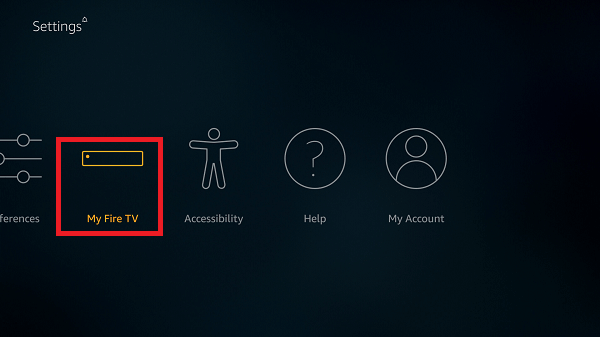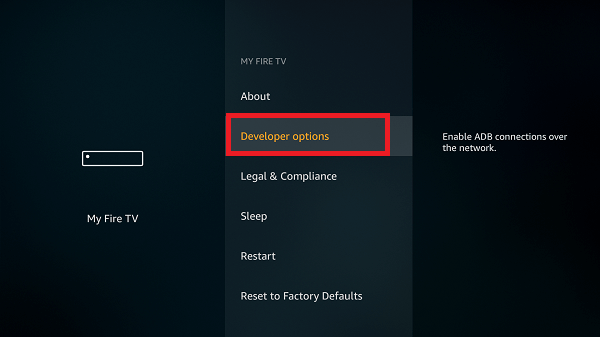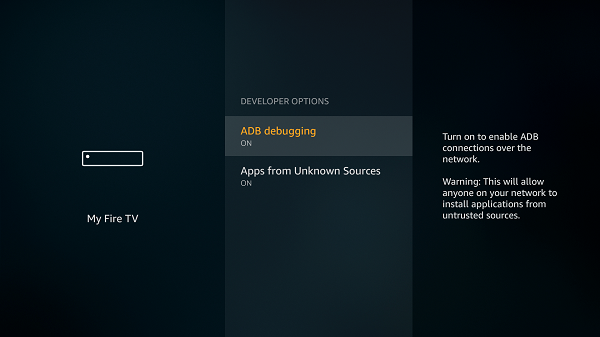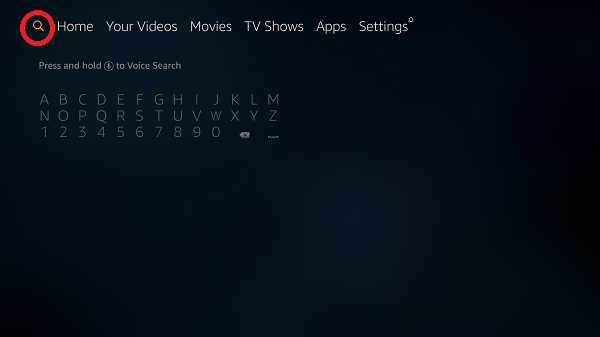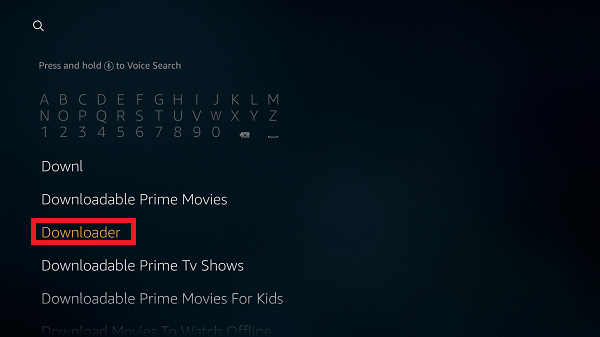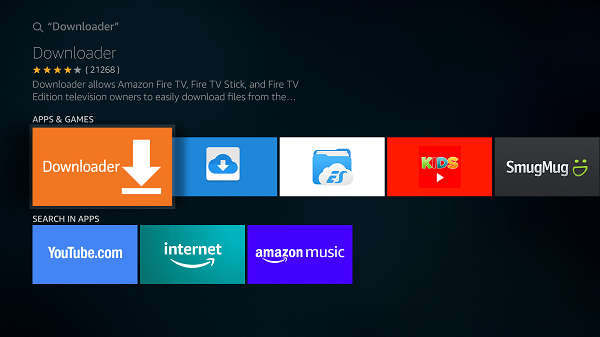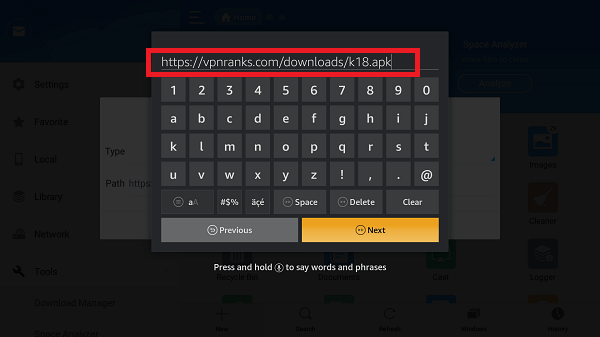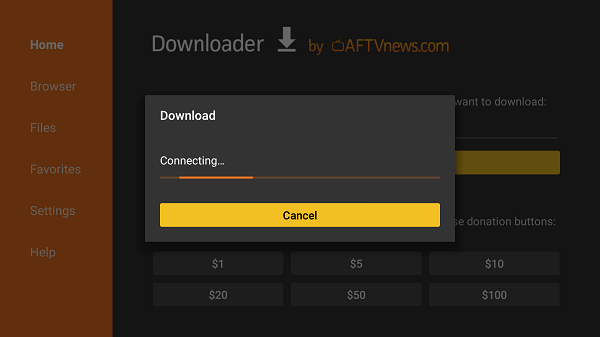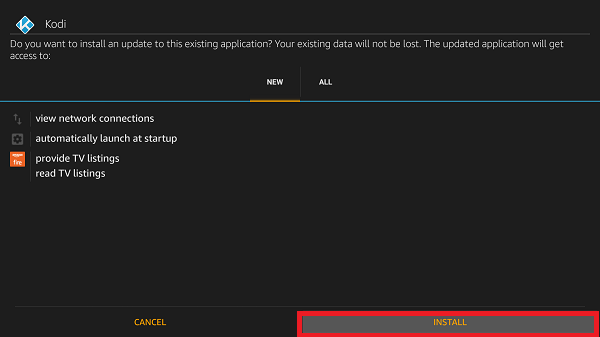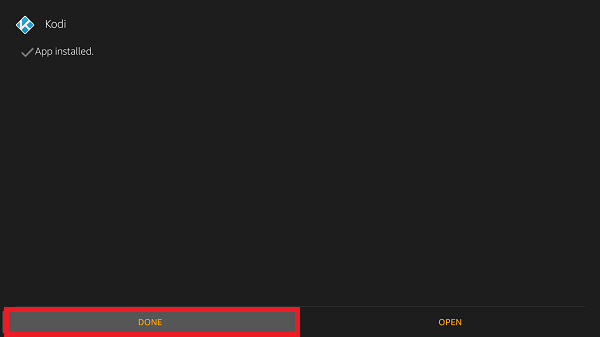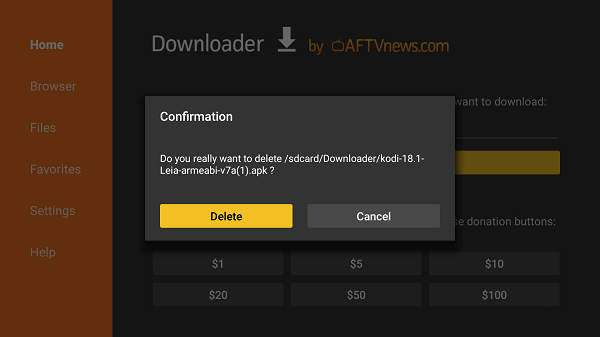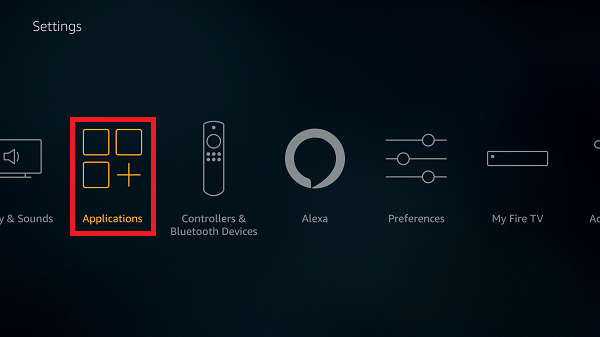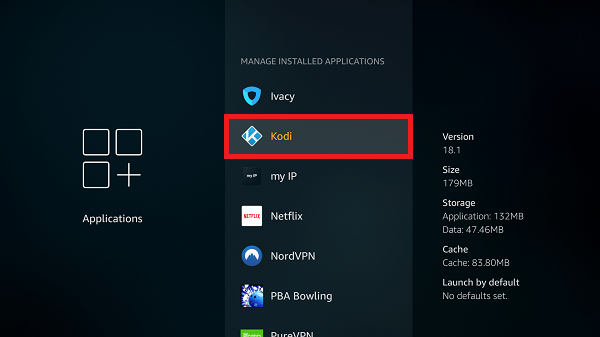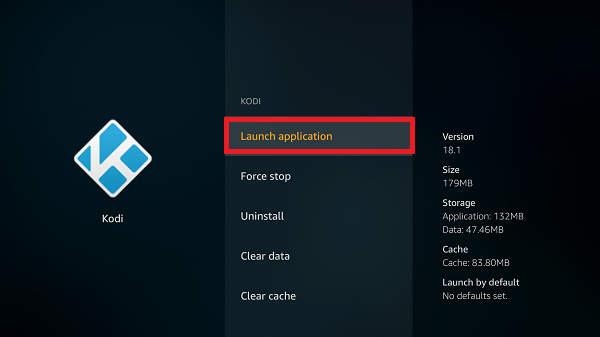7 semplici modi per installare Kodi su FireStick con screenshot
FireStick rimane il dispositivo di streaming più economico di tutti, mentre Kodi è la migliore app di streaming che il mondo abbia mai visto.
Kodi 18 Leia è la nuova versione stabile che è stata lanciata nel 2019. Questa guida unirà i due giganti dello streaming e fornirà 10 modi su come installare Kodi su FireStick. Assicurati di utilizzare la migliore VPN per Kodi per rendere il tuo streaming sicuro e anonimo.
Se hai già installato Kodi sui dispositivi Amazon, non dimenticare di controllare come aggiornare l'app Kodi sul tuo dispositivo.
Come installare Kodi 18 Leia su FireStick con l'app Downloader
Questo metodo richiederà solo 4 minuti per l'installazione
- Apri FireStick Home > Vai a Impostazioni
- Clicca su My Fire TV/Dispositivo
- Quindi fare clic su Opzioni sviluppatore
- Attiva il debug ADB e le app da origini sconosciute
- Torna di nuovo alla home page di FireStick > Fai clic sull'opzione Cerca
- Digita "Downloader"
- Ora fai clic sull'opzione Downloader e installa se non hai scaricato
- Ora apri l' app Downloader
- Digita il link #6002 e fai clic sull'icona Vai
O
Per installare Kodi Krypton 17.6 su FireStick, dovrai incollare questo link #3957
- Il download inizierà ora (dimensione 63 MB )
- Una volta completato il download, si aprirà una nuova finestra in cui è necessario premere Installa
- Fai clic su Fine quando l'app è installata > Hai terminato l'installazione di Kodi su FireStick
- Ora fai clic su Elimina > Quindi premi di nuovo Elimina
- Ora torna alla Home di FireStick > Fai clic su Impostazioni > Applicazioni
- Quindi Gestisci applicazioni installate > Ora fai clic su Kodi
- Fare clic su Avvia
Come installare Kodi su FireStick con ES Explorer
ES File Explorer è un'altra app attraverso la quale puoi installare l'app Kodi sui dispositivi Amazon Fire. Ecco come puoi chiamare l'installazione di Kodi su FireStick con ES Explorer:
Ora che hai installato con successo Kodi su Firestick, sei a portata di clic per guardare tonnellate di film, programmi TV e molto altro con l'aiuto dei migliori componenti aggiuntivi di Kodi. Vai su Impostazioni> Applicazioni> Gestisci applicazioni installate> Kodi per avviarlo.
Come installare Kodi senza ES File Explorer su Firestick
Puoi anche installare Kodi su Firestick senza ES File Explorer. In questo esempio, utilizzeremo l'app Apps2Fire che puoi ottenere dal Play Store di Android. Segui i passaggi seguenti per caricare Kodi su Firestick senza ES Explorer:
Come installare Kodi versione 18 su FireStick utilizzando altri metodi popolari
Esistono altri metodi alternativi con cui puoi installare Kodi su FireStick e questi sono elencati di seguito:
- Kodi su FireStick con FireDL
- Kodi su FireStick con AppStarter
Come installare Kodi 18 su FireStick con FireDL
Come installare Kodi 18 su FireStick con AppStarter
Come installare Kodi su Fire TV Cube
Il processo di configurazione di Kodi sul cubo Fire TV è abbastanza simile a Firestick. Amazon ha applicato la nozione di tecnologia Alexa nella vera lettera e spirito. Di conseguenza, il famoso colosso tecnologico è in grado di lanciare da zero il cubo Fire TV.
Fire TV Cube funziona in collaborazione con Alexa come già accennato. Quindi, puoi realizzare le tue voglie di streaming multimediale senza utilizzare il telecomando.
Come installare Kodi su Firestick usando Windows
Se sei un utente Windows e vuoi goderti lo streaming di Kodi su Firestick tramite Windows, ecco come puoi installare Kodi su Firestick utilizzando un PC Windows:
Come installare Kodi su Firestick utilizzando Mac
Lo stesso vale anche per gli utenti Mac. Significa che puoi installare Kodi su Amazon Firestick con Mac abbastanza facilmente. Ecco l'elenco dei passaggi da seguire per installare Kodi su Firestick utilizzando Mac:
Perché hai bisogno di una VPN per Amazon Firestick?
Amazon Firestick è diventato un centro di intrattenimento per le masse grazie ai suoi canali preferiti di tutti i tempi, all'interfaccia elegante e alle offerte multimediali di prim'ordine. Ma quando si tratta di Kodi su Firestick, gli abbonati possono ottenere una dose completa di intrattenimento trasmettendo in streaming canali popolari (HBO Now, Netflix, USTV Now, CBS e molti altri).
Tuttavia, le app specificate sono soggette a restrizioni geografiche nelle loro regioni e dovrai affrontare la barriera della restrizione geografica quando accedi ad esse dall'estero. Per farla franca con la restrizione, VPN per FireStick ti consentirà di connetterti a un server VPN situato nel rispettivo paese a cui appartiene il canale.
Come installare VPN su Firestick
Passaggio 1: per prima cosa devi abilitare le app da origini sconosciute e il debug ADB
Passaggio 2: vai su Firestick Home> Apri l'applicazione Kodi> Ora segui come utilizzare Kodi con una VPN per completare il processo
Per ulteriori dettagli su Firestick VPN, controlla i dettagli approfonditi delle VPN gratuite per Firestick.
Domande frequenti
Sì, Kodi funziona perfettamente con FireStick e presenta letteralmente diversi modi per installare Kodi su FireStick 2021. Potresti non trovare l'app Kodi su Amazon App Store, ma altri modi per installare Kodi FireStick sono ugualmente affidabili.
In effetti, Kodi e FireStick si completano bene a vicenda. Kodi è un'app gratuita, mentre FireStick è probabilmente il dispositivo più economico in grado di trasmettere contenuti in streaming direttamente sulla tua TV. Acquista questo dispositivo per meno di $ 20, installa Kodi su di esso e trasforma la tua TV in un home cinema.
Kodi è un software open source gratuito, disponibile per tutte le piattaforme e i sistemi operativi che trasmette contenuti multimediali con l'aiuto dei componenti aggiuntivi di Kodi. Proprio come Android, è gratuito da usare e installare, mentre rimane aperto a qualsiasi sviluppatore di terze parti per creare componenti aggiuntivi per lo streaming di contenuti multimediali. L'interfaccia di Kodi è soggetta a modifiche in base ai tuoi gusti, il che rende la visione di film e programmi TV un'esperienza divertente.
Puoi seguire semplici passaggi per aggiornare Amazon Fire TV o Fire TV Stick in pochissimo tempo. L'elenco dei passaggi include:
- Apri Fire TV>Dispositivo>Opzioni sviluppatore>App da fonti sconosciute
- Attraverso la schermata di Fire TV>scheda Cerca>Scrivi "Downloader" per esplorare l'app downloader>Download>Apri
- Scrivi l'URL http://kodi.tv/download>Download > Apparirà un popup che ti chiederà di scaricare l'ultima versione di Kodi
- Fare clic su Installa e completare il processo di installazione
Prima di installare l'ultima versione di Kodi da Fire TV Stick, dovrai rimuovere o installare la versione esistente. Così facendo, sei in grado di raggiungere il tuo obiettivo secondo le tue esigenze. Ecco come dovresti fare:
- Vai su Amazon Fire TV Stick e scegli Impostazioni>Applicazioni>Gestisci applicazioni installate
- Esplora Kodi scorrendo l'elenco delle app
- Scegli Kodi, quindi seleziona "Disinstalla" nella schermata successiva
- Conferma nella schermata successiva e lascia che il processo finisca
Ecco come rimuovere Kodi da Amazon Fire TV Stick in pochissimo tempo.
Kodi su varie piattaforme diverse da FireStick
Kodi è disponibile su varie piattaforme diverse da FireStick, sono elencate di seguito:
Avvolgendo
Mentre i fan e gli abbonati dello streaming elogiano Amazon Firestick per la sua interfaccia user-friendly, gli utenti hanno iniziato a ottenere ancora di più dal loro Firestick installando Kodi/XBMC. Questa guida del 2019 consiste nell'installare Kodi su Firestick 17.6 Krypton e installare Kodi su Fire Stick su Kodi 18 Leia ti aiuterà a ottenere la migliore piattaforma di intrattenimento sul tuo dispositivo in pochi secondi.
Inoltre, una VPN Kodi ti consentirà di trasmettere in streaming gli ultimi film, spettacoli, documentari, video musicali e altri media senza il problema delle restrizioni geografiche. In caso di problemi con la procedura di installazione, non esitare a lasciare un commento di seguito.